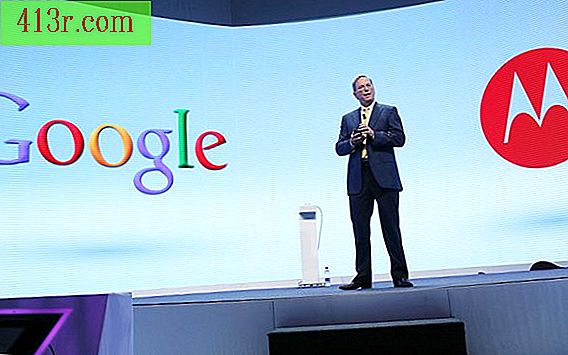Comment résumer les données dans Excel

Étape 1
Utilisez la méthode des sous-totaux. Choisissez le nom d'un client en sélectionnant une cellule dans la colonne A. Cliquez sur le bouton de commande "AZ" (vous le trouverez dans la barre d'outils standard). Ensuite, sélectionnez "Données" et "Sous-total". La boîte de dialogue Sous-total devrait apparaître. Assurez-vous que vous avez marqué "Ventes précédentes", "Nouvelles ventes" et "Total". Appuyez sur "OK" pour voir le résumé des données en gras sur votre feuille de calcul. Appuyez sur "2" dans le coin supérieur gauche de votre page pour afficher uniquement les données récapitulatives.
Étape 2
Essayez la méthode Consolidate. Sélectionnez une cellule vide à droite de vos données. Appuyez sur "Données" et "Consolider". Dans la section "Références" de la boîte de dialogue "Consolidation", sélectionnez l'intégralité de votre tableau, puis appuyez sur "OK". Cela produit une nouvelle ligne avec les totaux résumés pour chaque client dans la colonne A. Elle efface le champ "Données" dans les résultats résumés.
Étape 3
Créer une table dynamique. Sélectionnez une cellule vide à droite de vos données. Appuyez sur "Données" et "Tableau et rapport de graphique dynamique". Sélectionnez votre table entière et appuyez sur "Terminer". Choisissez d'ajouter "Client" et "Total" au nouveau tableau croisé dynamique. Excel commande les données résumées par client unique.